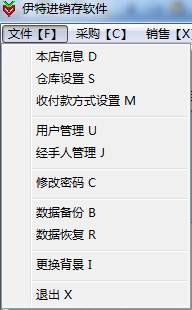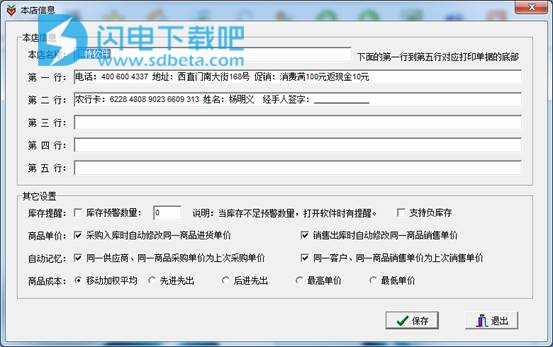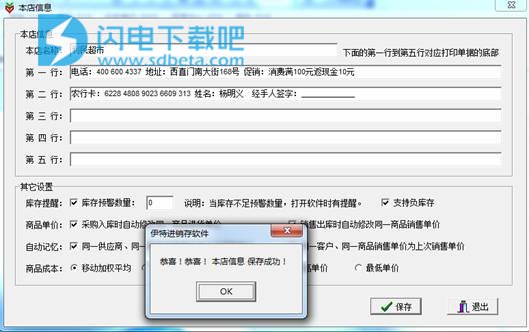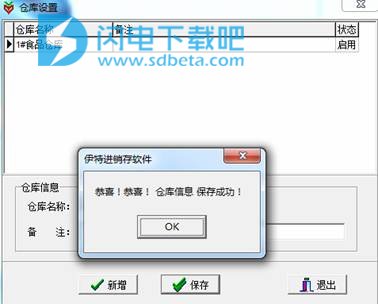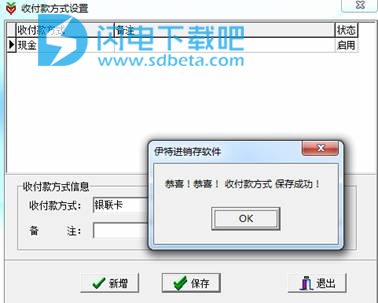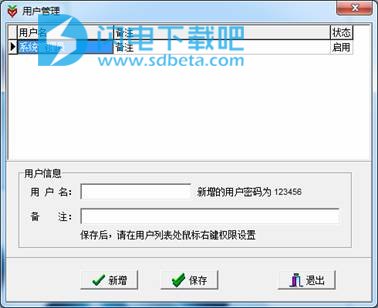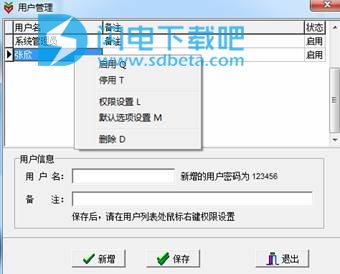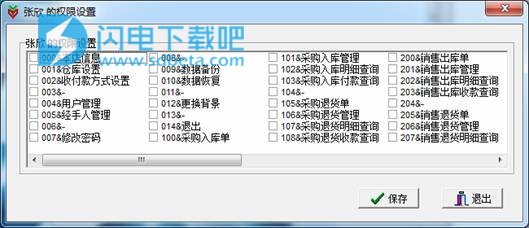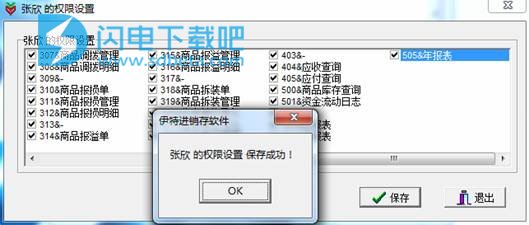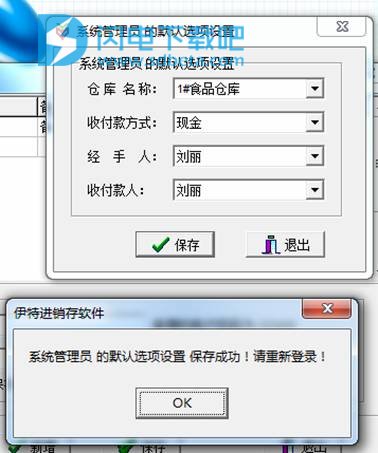“伊特进销存软件”破解版是面向中小企业及个体商户的进销存管理软件,包括商品采购入库单、采购退货单、采购退货单、销售出库单、销售退货单、销售收款单、商品调拨单、商品报损单及商品库存查询等功能,是通用的进销存管理软件。闪电小编这里带来的是破解注册无限制版,绿色免安装,本站下载后,解压即可免费使用!
功能特点
1、系统运行于Windows平台,具有朴素、美观、大方的界面,操作简便,实用性强。
2、支持拼音码录入,有效减少用户的录入工作量。
3、完善的查询功能,所有查询结果可以导入EXCEL。
4、支持商品负库存,方便及时将商品销售出去。
5、有资金流动日志功能,详细记录您的资金去向。
6、完善的数据备份、数据恢复、用户管理等功能。
7、可以为每个用户设置操作权限,保护您的重要信息。
激活教程
1.本站下载压缩包,解压后直接运行压缩包内的“伊特进销存注册版”运行软件,用户选择系统管理员,密码为空
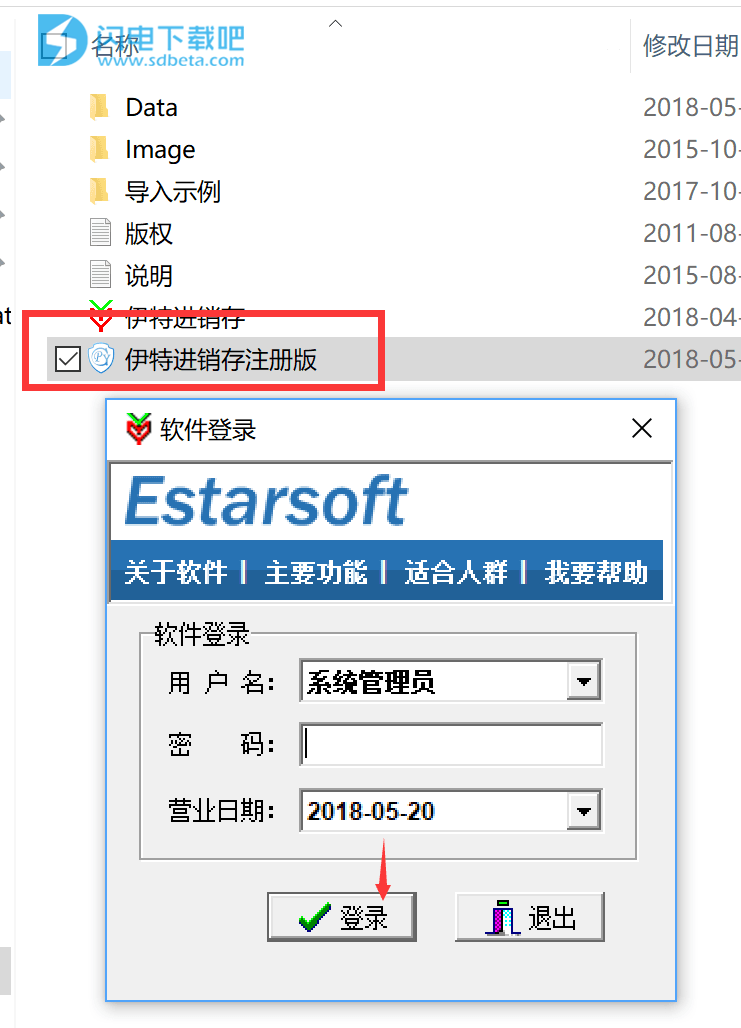
2.进入软件主界面就是破解版了
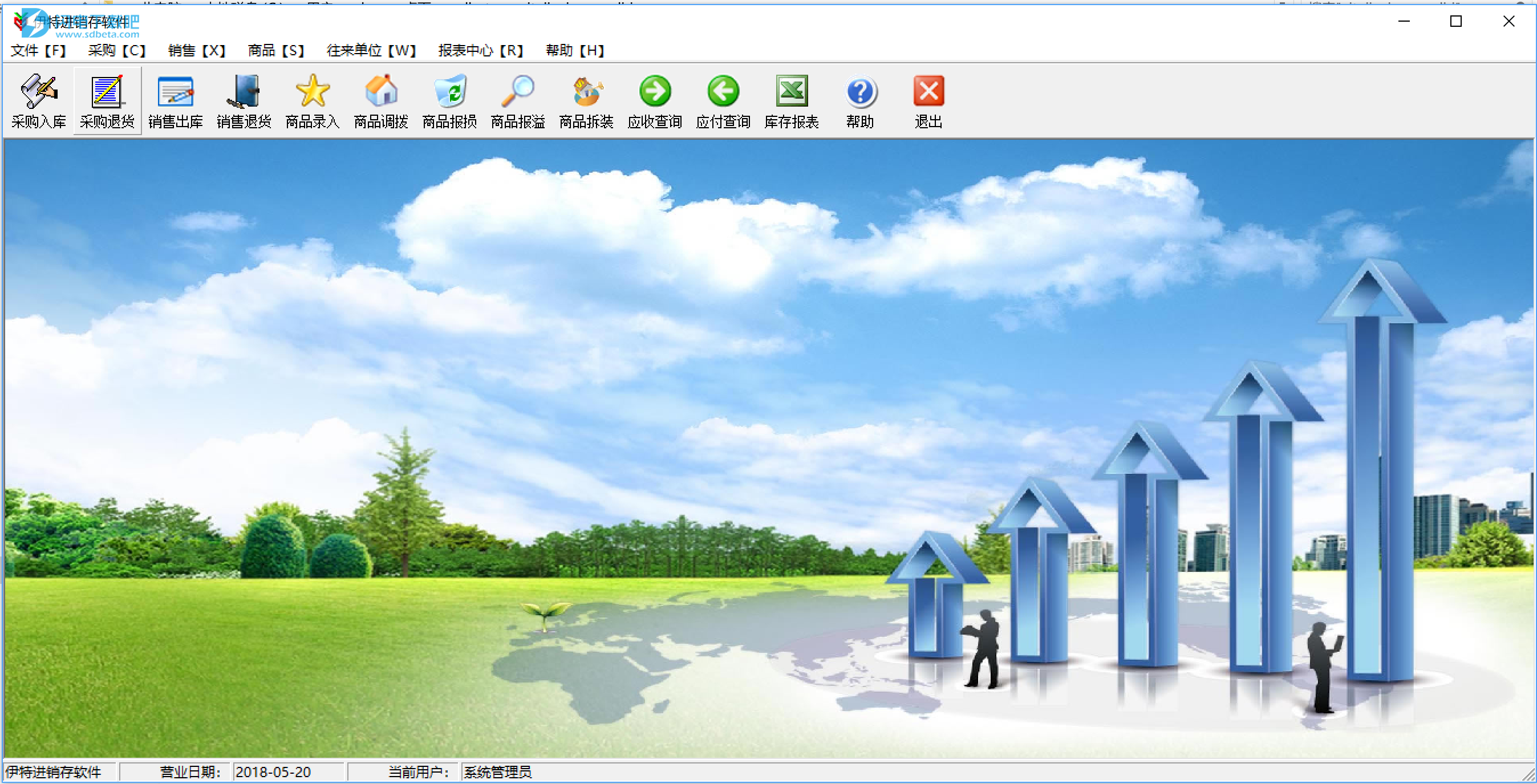
简单说明:
1、系统登录时用户“系统管理员”密码为空;
2、使用前,请进入“文件”菜单里“本店信息”模块,设置本店的名称,地址,联系方式等信息;
3、使用前,请进入“文件”菜单里“仓库设置”模块,设置本店的仓库,如总库,地下室等;
4、使用前,请进入“文件”菜单里“收付款方式设置”模块,设置本店的收款或付款方式,如现金,银联卡,购物券等;
5、使用前,请进入“文件”菜单里“用户管理”模块,管理本店使用本软件的工作人员,
保存后,可以鼠标右键选择“权限设置”命令来设置用户的操作权限;
6、使用前,请进入“文件”菜单里“经手人管理”模块,管理本店的工作人员;
7、使用前,请进入“商品”菜单里“商品分类”模块;
8、使用前,请进入“商品”菜单里“商品录入”模块,管理本店的各种商品;
您也可以将EXCEL的商品信息导入,按照“商品导入说明”提示操作
9、使用前,请进入“往来单位”菜单里“往来单位录入”模块,管理本店的供应商和客户;
您也可以将EXCEL的往来单位信息导入,按照“导入说明”提示操作
10、下面就可以进入“采购”菜单里“采购入库单”模块,录入本店的商品的采购入库信息。
录入步骤:
在供应商“单位名称”处按回车,选择供货商;
在“商品名称”列表处按回车,选择采购入库商品;
选择录入“付款信息”后,单击“保存”按钮即可完成“采购入库单”录入。
“采购退货单”、“销售出库单”、“销售退货单”、“调拨单”、“报损单”和“报溢单”都是类似“采购入库单”录入步骤。
使用帮助
第一节、主界面介绍
**提醒:要退出该软件,直接单击窗口右上角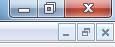 的红叉或单击系统主界面右上角的“
的红叉或单击系统主界面右上角的“ ”按钮,按照提示进行操作即可。
”按钮,按照提示进行操作即可。
为方便用户使用,图1-7所示的“伊特进销存”软件的主界面包括两部分:
1. 主菜单部分:屏幕最上方的7个命令构成主菜单(如图1-8)。主菜单是“伊特进销存”软件全部功能的目录索引,所有功能都可以从主菜单中进行选择操作。初次使用建议您浏览一遍主菜单,大致了解该软件的功能。
图1-8
2. 工具栏部分:将系统常用的功能以图标的形式列出来,以方便用户操作(如图1-9),单击相应的快捷键(图标),用户即可进行相应的操作。
第二节、“文件”菜单说明
选择图1-7所示主菜单上的【文件】,弹出其子菜单,共10项,如图2-1所示:
图2-1
u 本店信息:您所在店铺或公司的名称、地址、联系方式等基本信息。
u 仓库设置:设置用来储存货物的仓库。
u 收付款方式设置:设置应收款项和应付款项的付款方式,如现金、银联卡等。
u 用户管理:初次使用本系统时默认用户只有系统管理员,您可进入本选项新 增或删除用户。
u 经手人管理:经手人是指您或您店里进货、售货的员工。设置经手人方便您了解每笔交易的执行者。
u 修改密码:系统初始用户为“系统管理员”,密码默认为空,当您新建用户后,默认密码为“123456”。为了确保数据的安全,建议您进入系统后首先更改您的密码。
u 数据备份:将系统现有数据进行备份,以防数据丢失。
u 数据恢复:由于人工操作不当导致系统中的现有数据出错时,可选择先前备份的文件,将已备份的数据恢复,以此减少您的工作量,降低损失。
u 更换背景:从本系统外的文件目录中选择您喜欢的背景图片,替换系统现有的背景图。
u 退出:选择此项将退出本系统。
第三节、本店设置
首先选择图2-1“文件”菜单里“本店信息”命令,打开“本店信息”窗口,如图2-2所示。
图2-2
假设您所在店铺名为“利民超市”,填写完基本信息后,单击“保存”按钮。如图2-3所示:
第四节、仓库设置
再选择图2-1 所示“文件”菜单里第二个子菜单“仓库设置”命令,即可打开“仓库设置”窗口,如图2-4所示。
单击“新增”按钮,录入仓库信息后,单击“保存”按钮即可完成新增仓库操作。如图2-5所示。
在图2-6所示仓库信息列表里,鼠标右键可选“启用”、“停用”、“删除”等命令,仓库默认为启用,如果不用该仓库了,可以选择“停用”命令。选择“删除”命令则将此仓库删除。
!注意:如果该仓库已录入了数据,不建议您删除,如果不用该仓库了,可以选择“停用”命令。
第五节、收付费方式设置
仓库设置完成后,继续进行收付款方式设置。选择图2-1 所示“文件”菜单里的“收付款方式设置”命令,弹出“收付款方式设置”窗口,如图2-7所示。
图2-7
单击“新增”按钮,录入信息后,单击“保存”按钮。如图2-8所示。如果您想设置多个收付款方式,可继续进行“新增”操作步骤。
如图2-9所示,在“收付款方式”列表中选中其中一项单击鼠标右键,可看到“启用”、“停用”和“删除”三个选项。默认情况为启用,如果决定不用该方式进行收、付款了,可以选择“停用”命令。选择“删除”命令则可将此方式删除。
!注意:如果决定不用该方式进行收、付款了,但之前录入数据时您已使用过此方式进行收、付款操作,则不建议您将其删除,您可以选择“停用”命令。
第六节、用户管理
接下来选择图2-1 所示“文件”菜单里“用户管理”命令,即可打开“用户管理”窗口,如图2-10所示。系统默认用户为“系统管理员”,密码为空。
图2-10
单击图2-10 中的“新增”按钮,录入用户信息后,单击“保存”按钮即可。如图2-11所示。
**提醒:新增的用户初始密码都为“123456”,请登录后及时修改。
图2-11
在图2-11所示的用户列表里任选一个用户单击鼠标右键,可看到“启用”、“停用”、“权限设置”、“默认选项设置”和“删除”这五个命令。如图2-12所示。
图2-12
其中“启用”、“停用”和“删除”等命令的使用和仓库设置、收付款方式设置中的相同,您可以参考以上两项设置里这三个命令的使用说明,在此就不进行赘述了。
设置用户权限:在图2-12所示的用户列表里选择要设置权限的用户,单击鼠标右键选择“权限设置”命令,打开权限设置窗口,如图2-13所示。
勾选图2-13所示的每项权限前面的小方框,表示赋予该用户此项权限,反之表示该用户无此项权限。设置完后,单击“保存”按钮。结果如图2-14所示。**提醒:权限设置完成后,重新登录软件方可生效。
图2-14
用户的默认选项设置:在图2-12所示的用户列表里选择要设置默认选项的用户,单击鼠标右键选择“默认选项设置”命令,弹出“默认选项设置”窗口,如图2-15所示。“默认选项设置”就是方便您在录入单据的时候,自动填写相应的项目,以此提高您的录单速度,是“伊特进销存软件”的特色之一。
在每一项的下拉列表中进行选择后,单击“保存”按钮,结果如图2-16所示。**提醒:默认选项设置完成后,同用户权限设置相同,需重新登录软件方可生效。

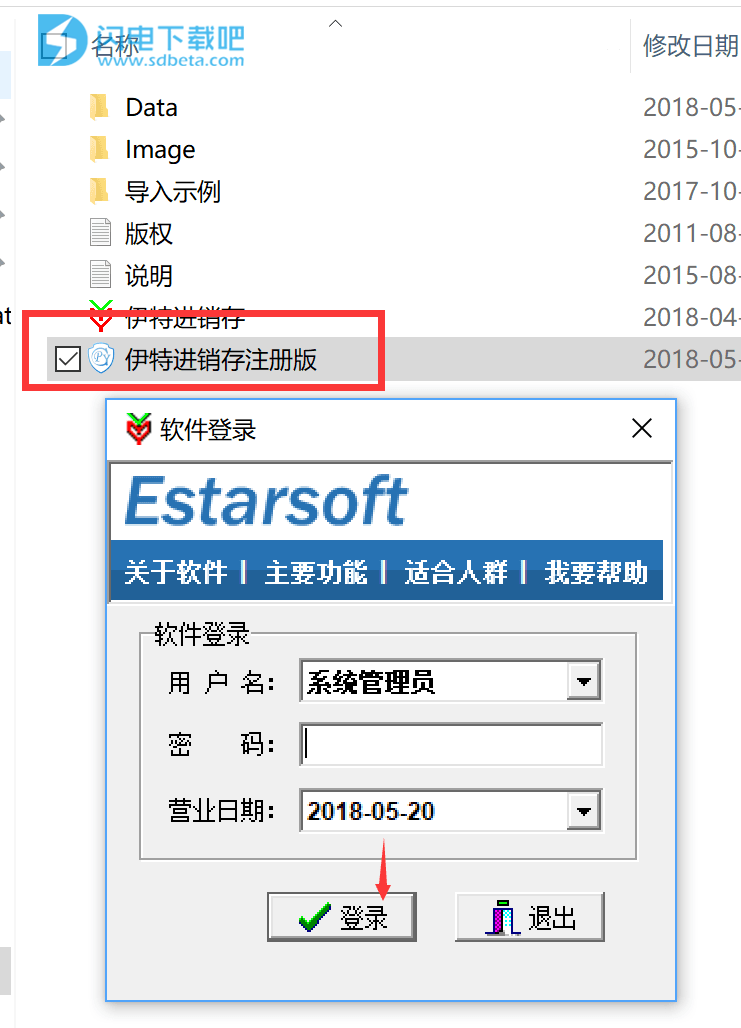
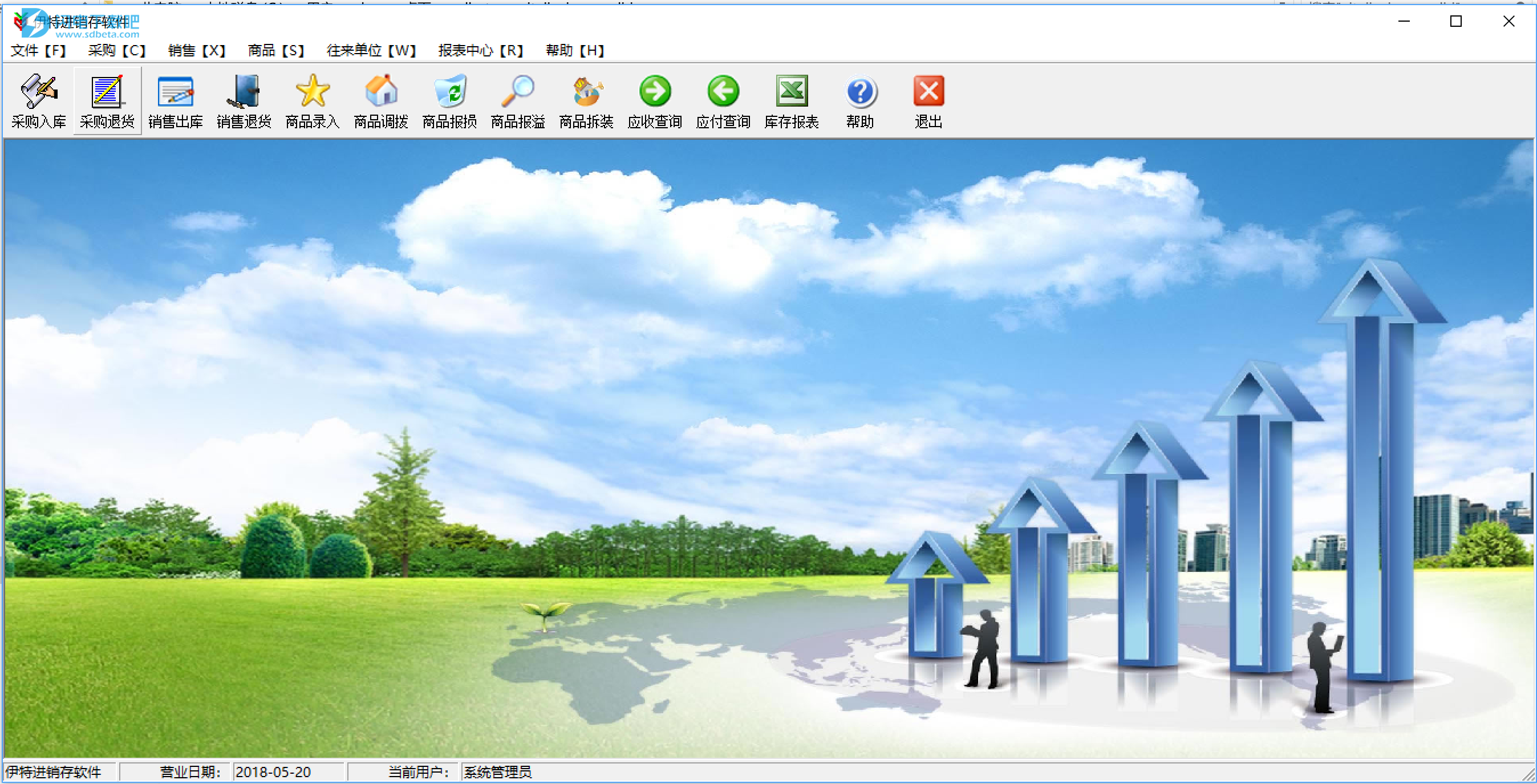
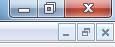 的红叉或单击系统主界面右上角的“
的红叉或单击系统主界面右上角的“ ”按钮,按照提示进行操作即可。
”按钮,按照提示进行操作即可。